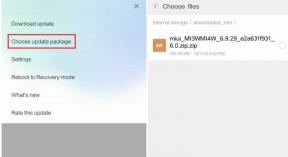Kõik FIFA 23 vead ja lahendused
Varia / / April 29, 2023
Selles artiklis käsitleme kõiki FIFA 23 vigu ja lahendusi. Enamik neist lahendustest töötavad ideaalselt ja neid on väga lihtne rakendada. Laupäeva õhtul poistega jalgpalli mängimine on üks kõige rohkem asju, mida meile teha meeldib. Niipea, kui kuvatakse laadimiskuva, saame hüppeliseks, kuid ootamatult ilmneb tõrge. Kui masendav see on? Ootasite mängu mängimist terve nädala ja nüüd ei saa te rumalate vigade tõttu mängida. Ärge muretsege! Aitame teil seda parandada.
FIFA 23 on jalgpallimäng, mille on välja töötanud ja avaldanud Electronic esports. Mäng ilmus algselt 27. septembril 2022. FIFA 23 on välja antud mitmele platvormile, sealhulgas PC, Nintendo Switch, PlayStation 4, PlayStation 5, Xbox One, Xbox Series X/S ja Google Stadia. Mäng sai vastakaid hinnanguid, kuid FIFA armastajad armastavad jalgpallimänge alati. Mängu saab mängida keskmise spetsifikatsiooniga seadmega. Graafika ja heliefektid on head. Kuid mängu täiel rinnal nautimiseks oleks kõige parem, kui teil oleks hea internetiühendus.

Lehekülje sisu
-
Kõik FIFA 23 vead ja lahendused
-
FIFA 23 petmisvastase tõrge
- Parandus 1: käivitage süsteemiadministraatorina Steam või Origin
- Parandus 2: kustutage EA Anti-cheat
- Parandus 3: värskendage FIFA 23 uusimale versioonile
-
FIFA 23 Rakenduses ilmnes parandamatu viga
- Parandus 1: taaskäivitage FIFA 23
- Parandus 2: käivitage süsteemiadministraatorina Steam või Origin
- Parandus 3: kustutage EA Anti-cheat
- Parandus 4: taaskäivitage arvuti
-
FIFA 23 seadete lähtestamise tõrge
- Parandus 1: laadige profiil seadetest
- Parandus 2: taaskäivitage arvuti
-
FIFA 23 ühenduse viga
- 1. lahendus: taaskäivitage ruuter
- Parandus 2: loputage DNS
- Parandus 3: taaskäivitage FIFA 23
-
FIFA 23 Ultimate Teami ühendamise viga
- 1. lahendus: taaskäivitage ruuter
- Parandus 2: loputage DNS
- Parandus 3: kontrollige mängufailide terviklikkust
- Parandus 4: taaskäivitage FIFA 23
-
FIFA 23 sinise ekraani viga
- Parandus 1: lülitage viirusetõrje välja
- Parandus 2: taaskäivitage FIFA 23
- Parandus 3: kustutage EA Anti-cheat
-
FIFA 23 turvalise alglaadimise viga
- Parandus 1: lubage turvaline alglaadimine
- Parandus 2: kontrollige mängufailide terviklikkust
- Parandus 3: installige FIFA 23 uuesti
-
FIFA 23 petmisvastase tõrge
- Järeldus
Kõik FIFA 23 vead ja lahendused
FIFA 23 ilmus hiljuti, nii et arendajad avaldavad kasutajate teatatud probleemide lahendamiseks palju värskendusi. Kuigi mäng on läbinud beetatestimise, pole beetatestimisel võimalik igat viga leida. Alustuseks räägime vigadest:
- Anti – petmisviga
- Rakenduses ilmnes parandamatu viga
- Lähtestage seadete tõrge
- Ühenduse viga
- Ultimate Team ühendamise viga
- Sinise ekraani viga
- Turvalise alglaadimise viga
Need on praegu esinevad vead. Arutame lühidalt nende vigade parandusi:
FIFA 23 petmisvastase tõrge

Reklaamid
FIFA 23 petmisvastane süsteem ei luba mängijatel mängu käivitada. Sellest on saanud suur probleem ja paljud mängijad kogu maailmas on selle probleemiga kokku puutunud. Selle probleemi jaoks on mõned parandused ja need on toodud allpool.
Parandus 1: käivitage süsteemiadministraatorina Steam või Origin
Mõnikord lahendab see probleemi. Proovige mängu käivitada süsteemiadministraatorina:
- Paremklõpsake töölaua ikoon Steam ja valige omadused.
- Kontrollige vahekaardil Ühilduvus Käivitage programm administraatorina valikut, klõpsake Rakendaja seejärel OK.
- Taaskäivitage arvuti ja kontrollige, kas tõrge püsib.
Parandus 2: kustutage EA Anti-cheat
Saame selle probleemi lahendada, kustutades EA vastase pettuse. See installitakse hiljem automaatselt uuesti. EA Anti-cheat'i kustutamiseks toimige järgmiselt.
- Topeltklõpsake Minu arvuti ja navigeerige draivi, kuhu installisite FIFA23
- Otsige üles kaust Anti-cheat ja seejärel käivitage EAAantiCheat. Installer.exe.
- Sulgege see 2 sekundi pärast.
- Kustutage EAAntiCheat. Installer.exe fail.
- Käivitage FIFA 23.
- Vajadusel taaskäivitage arvuti.
Parandus 3: värskendage FIFA 23 uusimale versioonile
Proovige FIFA 23 värskendada uusimale versioonile. Selleks järgige alltoodud samme.
Reklaamid
- Käivitage Steam ja minge raamatukogusse
- Kliki FIFA 23 ja seejärel kontrollige, kas värskendusi on saadaval.
- Kui an värskendada on saadaval, seejärel klõpsake nuppu Värskenda.
- Pärast Värskenda, taaskäivitage arvuti ja kontrollige, kas tõrge püsib.
FIFA 23 Rakenduses ilmnes parandamatu viga
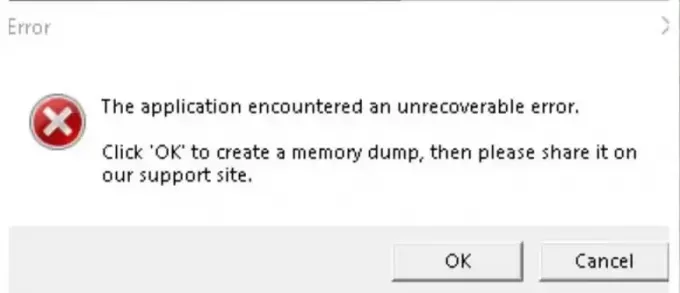
See viga on standardviga, mis ilmneb mõne mäluprobleemi tõttu. Saame selle vea kiiresti parandada, järgides allolevaid parandusi.
Parandus 1: taaskäivitage FIFA 23
Kuna see probleem võib tekkida mängu või süsteemi tõttu, on parem see esmalt taaskäivitada. Mängu taaskäivitamine eemaldab mängu RAM-ist, mis tõenäoliselt lahendab kõik probleemid, mis takistavad teil mängu mängida. Tehke see parandus alati enne mis tahes paranduse tegemist.
Reklaamid
Parandus 2: käivitage süsteemiadministraatorina Steam või Origin
Mõnikord lahendab see probleemi. Proovige mängu käivitada süsteemiadministraatorina:
- Paremklõpsake töölaua ikoon Steam ja valige omadused.
- Kontrollige vahekaardil Ühilduvus Käivitage programm administraatorina valikut, klõpsake Rakendaja seejärel OK.
- Taaskäivitage arvuti ja kontrollige, kas tõrge püsib.
Parandus 3: kustutage EA Anti-cheat
Saame selle probleemi lahendada, kustutades EA vastase pettuse. See installitakse hiljem automaatselt uuesti. EA Anti-cheat'i kustutamiseks toimige järgmiselt.
- Topeltklõpsake Minu arvuti ja navigeerige draivi, kuhu installisite FIFA 23
- Otsige üles Petmise vastane kausta ja seejärel käivitage EAAantiCheat. Installer.exe.
- Sulgege see 2 sekundi pärast.
- Kustuta EAAantiCheat. Installer.exe faili.
- Käivitage FIFA 23.
- Vajadusel taaskäivitage arvuti.
Parandus 4: taaskäivitage arvuti
Saame selle vea parandada arvuti taaskäivitades. See viga ja paljud teised vead parandatakse taustal. Alati on soovitatav sülearvuti regulaarselt taaskäivitada.
FIFA 23 seadete lähtestamise tõrge

FIFA 23-l on imelik tõrge, mis lähtestab mängu seaded iga kord, kui mängu avate. Iga kord, kui avate, peate mängu mängima nagu esimest korda ja see pole eriti meeldiv. Saate selle vea kiiresti parandada, järgides allolevaid parandusi.
Parandus 1: laadige profiil seadetest
Reklaam
Seadete salvestamiseks FIFA 23-s saate teha järgmisi samme.
- Minema Kodu
- Kliki Kohanda
- Kliki Profiil ja Laadi profiil.
- See muudab sätted viimati salvestatud.
- Kui mõni viga püsib, taaskäivitage mäng.
Parandus 2: taaskäivitage arvuti
Saame selle vea parandada arvuti taaskäivitades. Taustal parandatakse mitte ainult see viga, vaid ka paljud teised vead. Alati on soovitatav sülearvuti regulaarselt taaskäivitada.
FIFA 23 ühenduse viga

Klassikaline FIFA 23 ühenduse viga on tagasi. See viga esineb võrgumängudes alati ja seda on väga lihtne parandada. Selle vea kiireks parandamiseks järgige allolevaid parandusi.
1. lahendus: taaskäivitage ruuter
See on üks kõige toimivamaid parandusi, mida oleme kohanud. Proovige ruuter taaskäivitada ja kontrollida, kas viga püsib.
Parandus 2: loputage DNS
DNS-i tühjendamiseks toimige järgmiselt.
- Klõpsake nuppu windowsi ikoon tegumiribal.
- Otsing cmd ja klõpsake nuppu Käivita administraatorina
- Nüüd tippige ipconfig/flushdns
- Kontrollige, kas viga püsib.
Parandus 3: taaskäivitage FIFA 23
Kuna see probleem võib tekkida mängu või süsteemi tõttu, on parem see esmalt taaskäivitada. Mängu taaskäivitamine eemaldab mängu RAM-ist, mis tõenäoliselt lahendab kõik probleemid, mis takistavad teil mängu mängida. Tehke see parandus alati enne mis tahes paranduse tegemist.
FIFA 23 Ultimate Teami ühendamise viga

Meeskonna ühendamise tõrge ei võimalda teil meeskonnaga ühendust luua. See on omamoodi ühenduse viga ja seda saab üsna lihtsalt parandada. Selle vea parandamiseks järgige allolevaid samme.
1. lahendus: taaskäivitage ruuter
See on üks kõige toimivamaid parandusi, mida oleme kohanud. Proovige ruuter taaskäivitada ja kontrollida, kas viga püsib.
Parandus 2: loputage DNS
DNS-i tühjendamiseks toimige järgmiselt.
- Klõpsake nuppu windowsi ikoon tegumiribal.
- Otsing cmd ja klõpsake nuppu Käivita administraatorina
- Nüüd tippige ipconfig/flushdns
- Kontrollige, kas viga püsib.
Parandus 3: kontrollige mängufailide terviklikkust
Seda protseduuri saate teha Steami või Epic Gamesiga.
- Käivitage Steam ja navigeerige teeki.
- Otsima FIFA 23 ja paremklõpsake sellel.
- Valige omadused ja minge kohalike failide juurde.
- Nüüd klõpsake nuppu kontrollige mängufailide terviklikkust.
- Kui kinnitamine on lõppenud, taaskäivitage oma Kontrollige, kas probleem püsib.
Parandus 4: taaskäivitage FIFA 23
Kuna see probleem võib tekkida kas mängu või süsteemi tõttu, on parem mäng esmalt taaskäivitada. Mängu taaskäivitamine eemaldab mängu RAM-ist, mis tõenäoliselt lahendab kõik probleemid, mis takistavad teil mängu mängida. Tehke see parandus alati enne mis tahes paranduse tegemist.
FIFA 23 sinise ekraani viga
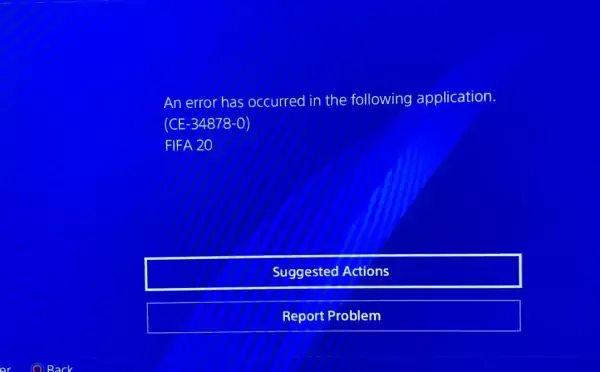
Mõnikord, kui avate mängu, näete ainult sinist ekraani. Mäng võib muutuda siniseks ka pärast mõneks minutiks ooterežiimile jätmist. Saate selle vea parandada, järgides allolevaid parandusi.
Parandus 1: lülitage viirusetõrje välja
See võib tunduda rumal, kuid see kindlasti lahendab probleemi. Proovige ise.
Parandus 2: taaskäivitage FIFA 23
Kuna see probleem võib tekkida kas mängu või süsteemi tõttu, on parem mäng esmalt taaskäivitada. Mängu taaskäivitamine eemaldab mängu RAM-ist, mis tõenäoliselt lahendab kõik probleemid, mis takistavad teil mängu mängida. Tehke see parandus alati enne mis tahes paranduse tegemist.
Parandus 3: kustutage EA Anti-cheat
Saame selle probleemi lahendada, kustutades EA vastase pettuse. See installitakse hiljem automaatselt uuesti. EA Anti-cheat'i kustutamiseks toimige järgmiselt.
- Topeltklõpsake Minu arvuti ja navigeerige draivi, kuhu installisite FIFA 23
- Otsige üles Pettustevastane kaust ja seejärel käivitada EAAantiCheat. Installer.exe.
- Sulgege see 2 sekundi pärast.
- Kustuta EAAantiCheat.Installer.exe faili.
- Käivitage FIFA 23.
- Taaskäivitage oma PC vajadusel.
FIFA 23 turvalise alglaadimise viga
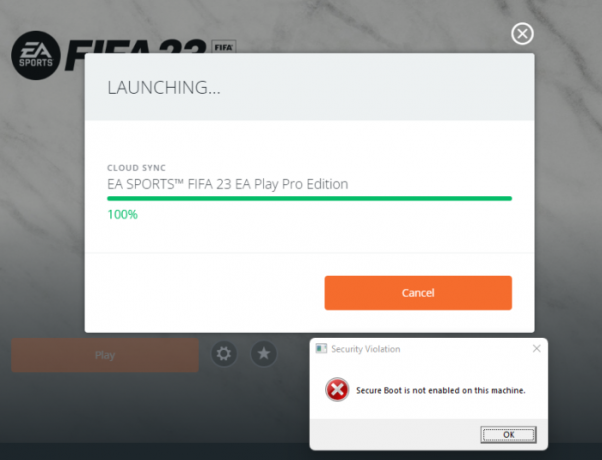
Arvuti alglaadimisprobleemide tõttu ilmneb turvalise alglaadimise tõrge. Saate selle probleemi lahendada, järgides allolevaid parandusi.
Parandus 1: lubage turvaline alglaadimine
Lülitage turvaline alglaadimine sisse ja viga parandatakse. Turvalise alglaadimise sisselülitamiseks järgige alltoodud samme.
- Avatud BIOS
- Mine lehele BOOTsakk ja navigeerige täpsemasse menüüsse.
- Palun otsige turvaline alglaadimine ja lülitage see SISSE.
- Taaskäivitage oma PC ja kontrollige, kas viga püsib.
Parandus 2: kontrollige mängufailide terviklikkust
Seda protseduuri saate teha Steami või Epic Gamesiga.
- Käivitage Steam ja navigeerige teeki.
- Otsima FIFA 23 ja paremklõpsake sellel.
- Valige omadused ja minge kohalike failide juurde.
- Nüüd klõpsake nuppu kontrollige mängufailide terviklikkust.
- Kui kinnitamine on lõppenud, taaskäivitage oma Kontrollige, kas probleem püsib.
Parandus 3: installige FIFA 23 uuesti
Kui leidsite pärast mängufailide terviklikkuse kontrollimist tõrkeid, installige mäng uuesti. Samuti ärge katkestage mängu installimist, kuna see on põhjus, miks mängufailid rikutakse.
Järeldus
Need on vead, millega mängijad praegu kokku puutuvad. Loodame, et selle juhendiga oleme aidanud teil need vead parandada. Palun kommenteerige allpool, kui teil on artikli või vigade kohta küsimusi. Head mängimist, mängijad.